Где находится файл hosts Windows 7, 10 — информация с инструкцией
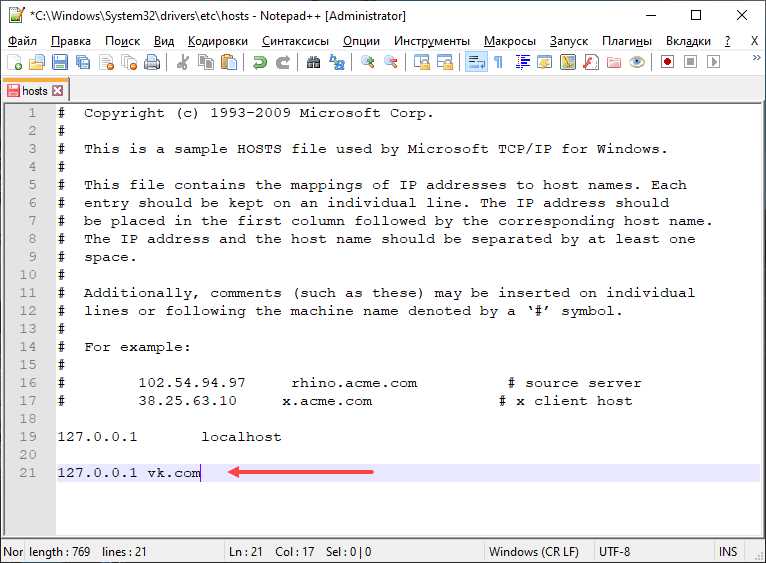
Если вы уже давно освоили азы работы с операционной системой от Microsoft и активно используете возможности ее настройки, то наверняка вам приходилось сталкиваться с системными файлами, скрытыми от обычного пользователя. Один из таких файлов – это hosts, отвечающий за управление доступом к сетевым ресурсам и блокировку нежелательных сайтов.
Как эффективно настроить hosts, чтобы снизить риск вирусных атак и получить большую свободу в сети, – вопрос, на который следует найти ответ каждому пользователю Windows. Однако, даже если вы обладаете задатками опытного специалиста, может возникнуть затруднение с определением местонахождения данного файла.
Именно для этих целей мы предлагаем вам ознакомиться с нашей подробной инструкцией, которая поможет вам найти и корректно использовать файл hosts в операционных системах Windows 7 и Windows 10. Вам не потребуется специфических знаний и умений, достаточно лишь внимательности и желания научиться новому.
Как найти файл hosts в операционных системах Windows 7 и Windows 10
| Операционная система | Путь к файлу hosts |
|---|---|
| Windows 7 | C:WindowsSystem32driversetchosts |
| Windows 10 | C:WindowsSystem32driversetchosts |
Чтобы найти файл hosts в Windows 7 или Windows 10, вам нужно перейти к соответствующему пути, указанному в таблице выше. Заметьте, что для доступа к этой директории вам может понадобиться права администратора. Поэтому, убедитесь, что вы выполняете действия с правами администратора или от имени пользователя с административными привилегиями.
После того как вы найдете файл hosts, вы можете открыть его в текстовом редакторе, таком как Notepad, для просмотра и редактирования его содержимого.
Запомните, что при редактировании файла hosts важно проявлять осторожность, чтобы не вызвать проблемы с подключением к сети или доступом к определенным веб-сайтам. Поэтому рекомендуется создать резервную копию файла hosts перед внесением каких-либо изменений и быть внимательными при добавлении новых записей.
Описание расположения файла hosts в Windows 7
В Windows 7, файл hosts находится в специальной системной папке, известной как System32. Для того, чтобы найти его расположение, необходимо пройти по определенному пути на компьютере. В данном случае, такой путь можно описать как «C:WindowsSystem32driversetc».
Стоит отметить, что для доступа к файлу hosts в Windows 7 требуются административные привилегии. Поэтому, для выполнения операций с данным файлом, необходимо иметь права администратора или использовать соответствующие команды с подтверждением администратора.
При обнаружении файла hosts в указанном расположении, пользователь имеет возможность открыть его с помощью текстового редактора или блокнота, чтобы просмотреть и изменить его содержимое. Однако, перед внесением изменений следует быть внимательным и иметь ясное понимание того, как повлияют эти изменения на работу операционной системы и доступ к веб-ресурсам.
Все эти детали расположения файла hosts в Windows 7 необходимо учитывать, когда возникает необходимость в редактировании его содержимого или при выполнении специфических сетевых настроек.
Как найти файл hosts в Windows 10
Установка и изменение настроек сети в операционной системе Windows 10 может потребовать доступа к файлу hosts. В данном разделе дается описание способов быстрого и эффективного поиска этого файла на компьютере.
Чтобы найти файл hosts в Windows 10, можно воспользоваться несколькими способами. Один из них — использовать проводник операционной системы. Для этого необходимо открыть проводник и в адресной строке ввести путь к следующему расположению: C:WindowsSystem32driversetc. Здесь находится файл hosts, который можно открыть с помощью любого редактора текста для его редактирования.
Еще один способ найти файл hosts заключается в использовании командной строки. Для этого нужно открыть командную строку, нажав сочетание клавиш Win + R и ввода команды cmd. В открывшемся окне командной строки введите следующую команду: notepad C:WindowsSystem32driversetchosts. После нажатия Enter откроется файл hosts в блокноте, где вы сможете внести необходимые изменения.
Найденный файл hosts может быть изменен пользователем, если у него есть права администратора. Для этого необходимо открыть файл с помощью блокнота или любого другого редактора текста от имени администратора. Внесение изменений в файл hosts должно выполняться с осторожностью, чтобы избежать непредвиденных проблем с сетевыми настройками компьютера.

Похожие записи: